※ Microsoft365(旧Office365)Excelの画像で解説しています。
Excelで文字を丸で囲むには以下の4つの方法があります。
- 「記号と特殊文字」から挿入する
- 文字を入力して丸囲み文字(機種依存文字)に変換する
- 図形の「◯」を挿入して文字を囲む
- Wordで丸囲み文字を作ってインポートする
Excelで文字を丸で囲む方法【1】「記号と特殊文字」から挿入する
Excelの「挿入」タブのリボン右端にある「記号と特殊文字」をクリックし、「記号と特殊文字」ダイアログボックスを開きます。
「記号と特殊文字」ダイアログボックスでは「フォント」と「種類」を選択できます。この組み合わせで丸囲み文字の一覧が変化します。パソコンにインストールされているフォントによって出てくる丸囲み文字も変わりますが、「種類」は「囲み英数字」か「装飾記号」または「㈱(有)」を選択します。
表示したい丸囲み文字を選択して「挿入」➔「閉じる」をクリックします。(表示したい丸囲み文字をダブルクリックしても挿入できます)
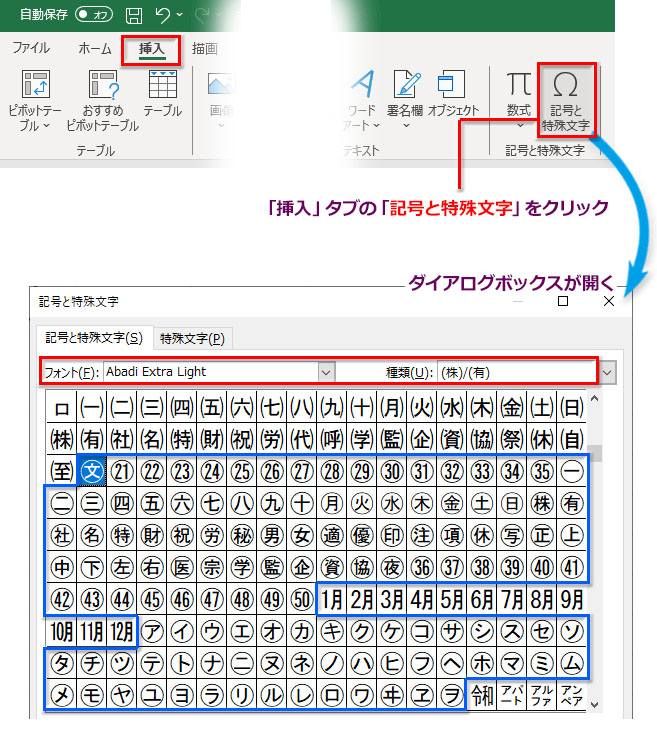
この丸囲み文字の一覧は、フォント「Abadi Extra Light」の種類「㈱(有)」の表示例です。21以上の丸数字、丸の漢数字やカタカナなどがあります。
Microsoftの「游ゴシック」で出る丸囲み文字は以下の通りです。
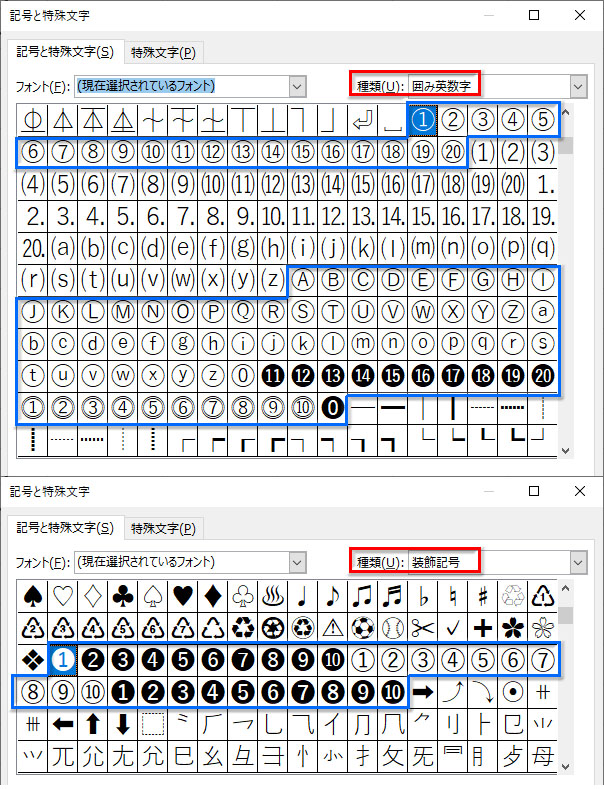
「囲み英数字」ではアルファベットの大文字と小文字それぞれの丸囲み文字があり、「装飾記号」には白抜きの丸囲み数字が含まれます。
Excelで文字を丸で囲む方法【2】文字を入力して丸文字(機種依存文字)に変換する
丸漢字や丸数字を入力➔変換で表示させる方法です。以下のような例があります。
- 「いんかん」と入力してスペースキーを何度か押す➔ ㊞
- 「まるひ」と入力してスペースキーを何度か押す➔ ㊙
- 「おとこ」と入力してスペースキーを何度か押す➔ ㊚
- 「おんな」と入力してスペースキーを何度か押す➔ ㊛
- 「1」と入力してスペースキーを何度か押す➔ ①
- 「50」と入力してスペースキーを何度か押す➔ ㊿ ※丸数字で変換できるのは50までです
これらは機種依存文字なので、パソコンの環境によっては表示されないこともあります。
Excelで文字を丸で囲む方法【3】図形の丸を挿入して文字を囲む
変換で出る丸囲み文字は限られています。文字を囲む◯が小さすぎると思えるものもあります。丸い枠線の図形を挿入して文字を囲めば、自由な大きさで自由な位置に配置できるため実装が簡単です。また、選択肢の2文字以上の文字列を丸で囲むような場合にも応用できます。
- 1.丸で囲む文字を入力します
- この例では「はい いいえ」の「いいえ」3文字を丸で囲みます。
- 2.「挿入」タブ「図形」➔「基本図形」➔「楕円」をクリックします
- 「◯楕円」は図形の「基本図形」一覧にあります。
- 3.ドラッグして丸の図形を描きます
- そのまま描けば楕円形ですが、Shiftキーを押しながら描けば正円になります。
- 4.丸の図形の枠線の中を透明にします
- 「図形の書式」タブ「図形のスタイル」グループの「図形の塗りつぶし」をクリック、メニューから「塗りつぶしなし」をクリックします。
- 5.丸の図形を文字と重ねて配置します
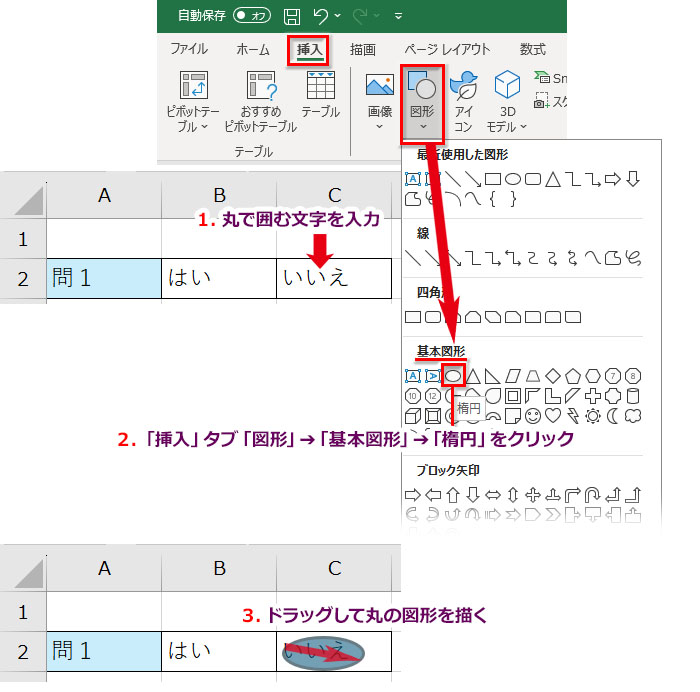
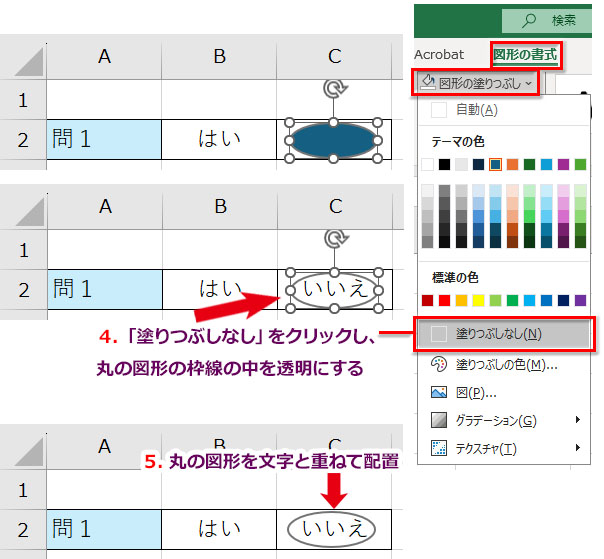
「図形」の「フリーハンド」で丸を手描きすることもできますが、マウスできれいに描くのは難しいと思います。
Excelで文字を丸で囲む方法【4】Wordで丸囲み文字を作ってインポートする
Excelには「囲い文字」機能はありませんが、「オブジェクト」機能でWordの「囲い文字」をインポートできます。
- 1.「挿入」タブ「テキスト」グループの「オブジェクト」をクリックします
- 2.「オブジェクトの挿入」ダイアログボックスで「オブジェクトの種類」から「Microsoft Word Document」をクリックします
- 3.WordがExcel内で開きます
- 4.ファイルの中に丸で囲みたい文字を入力して選択します
- 5.Wordの「囲い文字」をクリックします
- 6.「囲い文字」ダイアログボックスで「文字のサイズを合わせる」をクリックします
- 7.「OK」をクリックすると丸囲み文字が作成されます
- 8.ファイルの枠を適宜縮め、枠外をクリックしてWordを閉じると丸囲み文字がExcelに残ります
- 9.「図形の書式」タブ「図形のスタイル」グループ「図形の塗りつぶし」から「塗りつぶしなし」をクリックします
- 10.「図形の書式」タブ「図形のスタイル」グループ「図形の枠線」から「枠線なし」をクリックします
- 11.周囲が透明になった丸囲み文字が作成されます
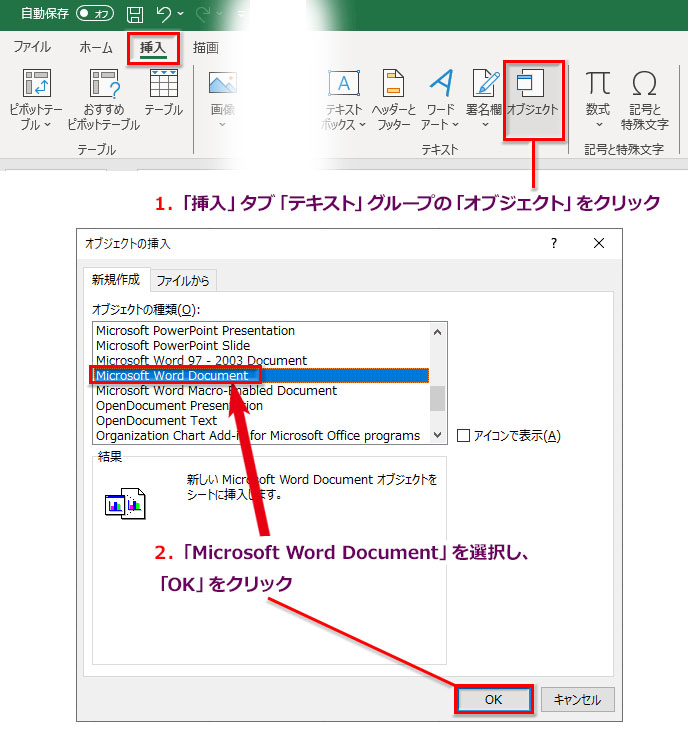
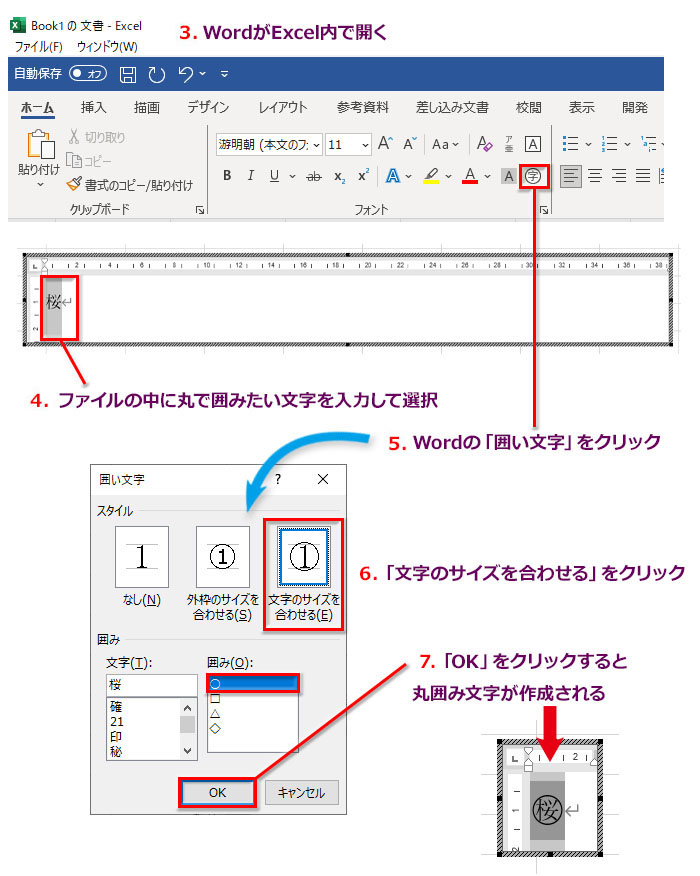
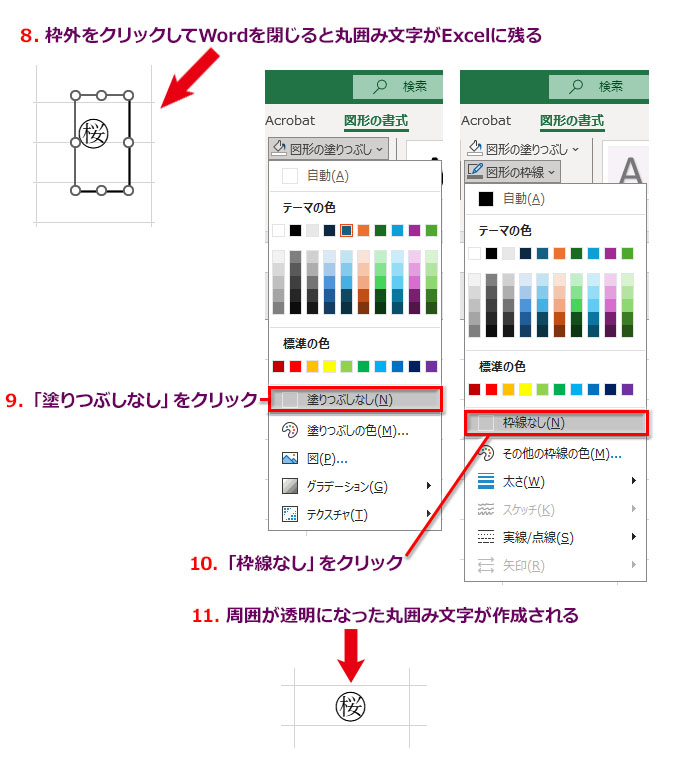
Wordの「囲い文字」機能の使い方をもっと詳しく! 2文字以上の丸囲み文字の作り方も解説しています。
51以上の丸囲み数字をWordの「囲い文字」で作る方法を解説! コピペで使える丸囲み数字の51から100までをダウンロードできます。Wordで丸囲み数字を1つコピーして「図として貼り付け」、その図をExcelにコピペ➔トリミングしてご利用下さい。

